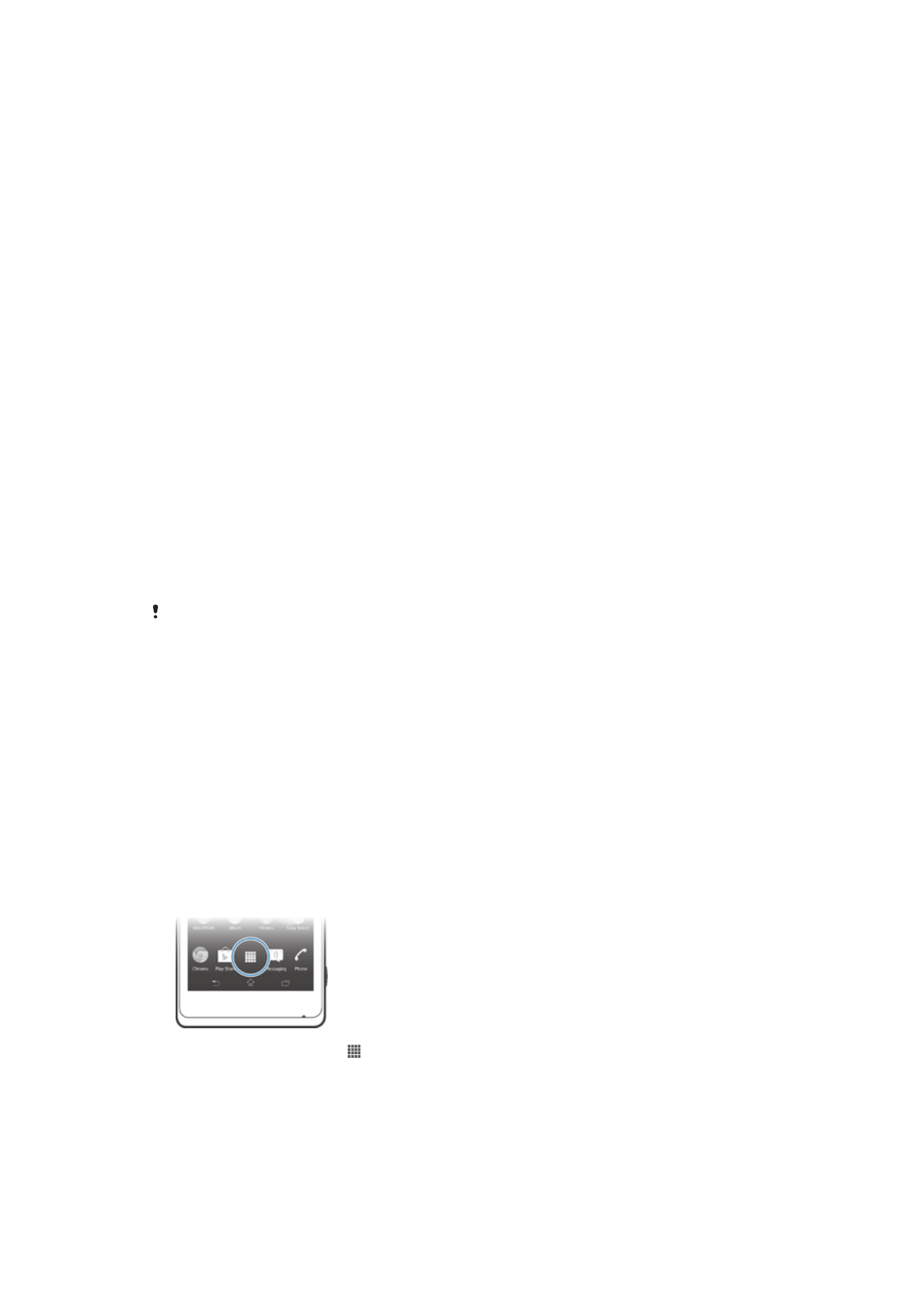
Acceso y uso de aplicaciones
Abra las aplicaciones desde los accesos directos en Pantalla Inicio o desde la pantalla
de aplicación.
Pantalla de aplicación
La pantalla de aplicación, que puede abrir desde la Pantalla Inicio, contiene las
aplicaciones que vienen instaladas con su dispositivo, así como las aplicaciones que
haya descargado.
La pantalla de aplicación ocupa más que la anchura normal de la pantalla, por lo que
debe desplazarse hacia la izquierda y derecha para ver todo el contenido.
Para abrir la pantalla de aplicación
•
En Pantalla Inicio, puntee .
Para examinar la pantalla de aplicación
•
En la pantalla de aplicación, desplácese hacia la derecha o hacia la izquierda.
16
Esta es una versión para Internet de esta publicación. © Imprimir sólo para uso privado.
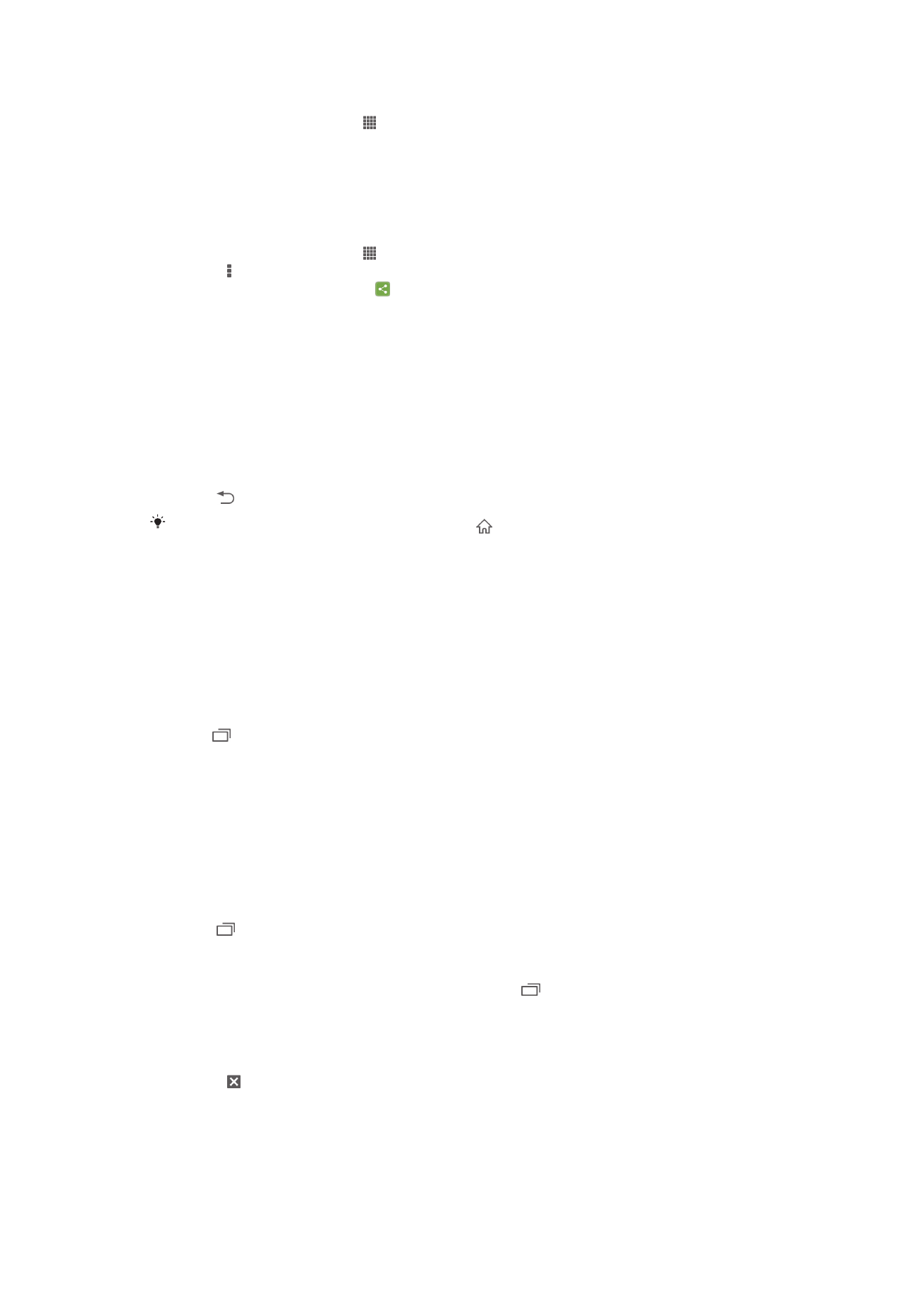
Para crear un acceso directo a una aplicación en la pantalla de inicio
1
En la Pantalla Inicio, puntee .
2
Mantenga pulsado un icono de aplicación hasta que la pantalla vibre y, a
continuación, arrastre el icono a la parte superior de la pantalla. Se abre la
Pantalla Inicio.
3
Arrastre el icono a la ubicación deseada en la Pantalla Inicio y suelte el dedo.
Para compartir una aplicación en la pantalla de aplicación
1
En la Pantalla Inicio, puntee .
2
Puntee y, a continuación, puntee
Compartir. Todas las aplicaciones que pueden
compartirse se muestran con .
3
Puntee la aplicación que desee compartir y, a continuación, seleccione una
opción y confirme si es necesario. Se envía un enlace para descargar la aplicación
a las personas que haya seleccionado.
Abrir y cerrar aplicaciones
Para abrir una aplicación
•
En su Pantalla Inicio o en la pantalla de aplicación, puntee la aplicación.
Para cerrar una aplicación
•
Pulse .
Algunas aplicaciones se detienen cuando pulsa para salir, mientras que otras aplicaciones
pueden continuar ejecutándose en segundo plano. En el primer caso, la próxima vez que abra
la aplicación puede seguir trabajando desde el punto en el que lo dejó por última vez. Tenga
en cuenta que pueden aplicarse tarifas de conexión de datos en algunas aplicaciones cuando
se ejecutan en segundo plano, por ejemplo los servicios de redes sociales.
Ventana de aplicaciones utilizadas recientemente
Desde esta ventana puede cambiar entre las aplicaciones que ha utilizado
recientemente. También puede abrir pequeñas aplicaciones.
Para abrir la ventana de aplicaciones utilizadas recientemente
•
Pulse .
Uso de pequeñas aplicaciones
En la ventana de aplicaciones utilizadas recientemente, puede utilizar la barra de
pequeñas aplicaciones para obtener acceso rápido a varias pequeñas aplicaciones en
cualquier momento. Una pequeña aplicación sólo ocupa un área pequeña de la pantalla.
De esta forma puede interactuar con una pequeña aplicación y otra aplicación al mismo
tiempo en la misma pantalla.
Para abrir la barra de pequeñas aplicaciones
•
Pulse .
Para abrir una pequeña aplicación
1
Para abrir la barra de pequeñas aplicaciones, pulse .
2
Puntee la pequeña aplicación que desee abrir. Aparece una ventana de pequeña
aplicación.
Para cerrar una pequeña aplicación
•
Puntee en la ventana de pequeña aplicación.
Para mover una pequeña aplicación
•
Cuando la pequeña aplicación esté abierta, toque y mantenga pulsada la esquina
superior izquierda de la pequeña aplicación y arrástrela a la ubicación deseada.
17
Esta es una versión para Internet de esta publicación. © Imprimir sólo para uso privado.
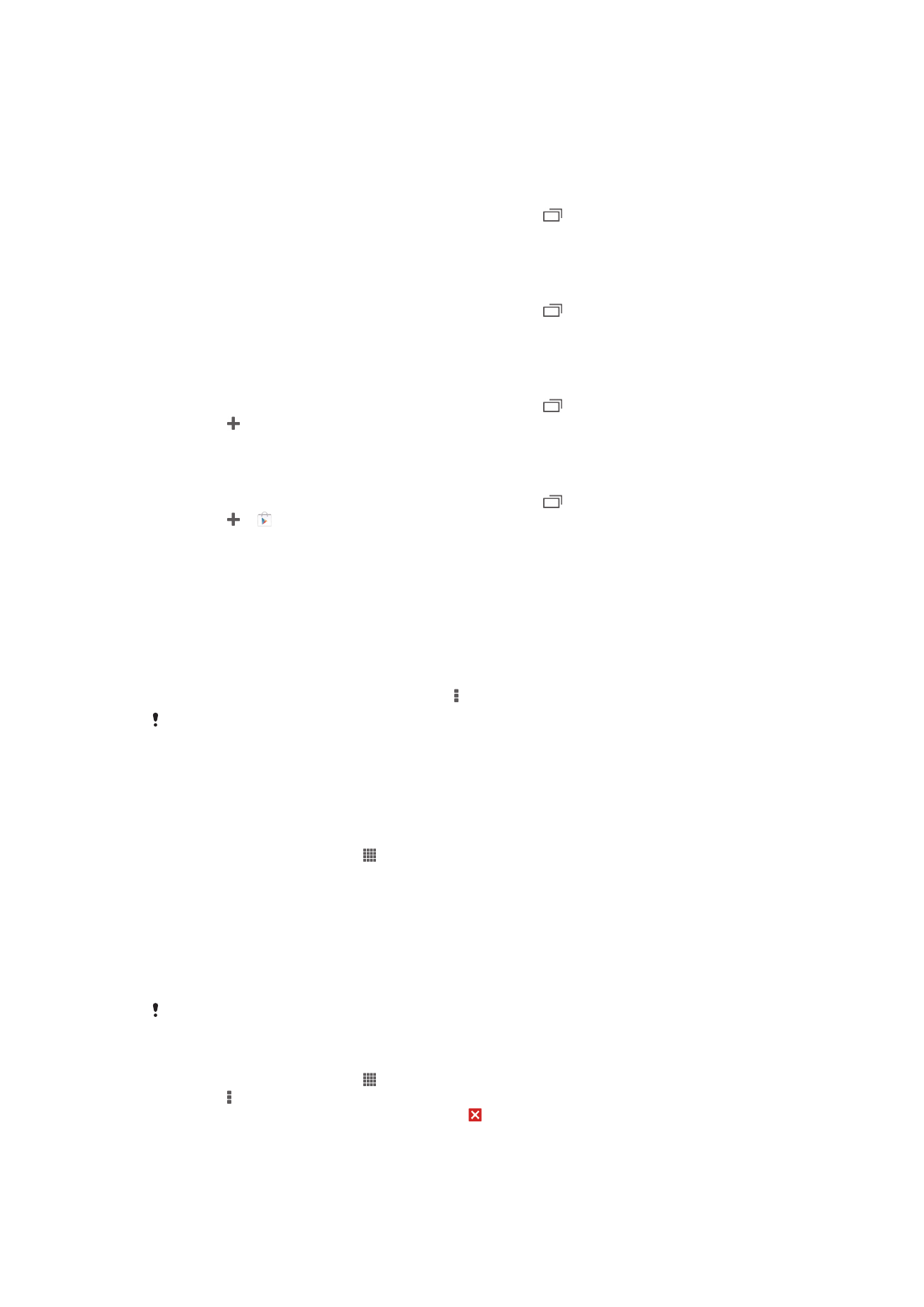
Para minimizar una pequeña aplicación
•
Cuando el icono de pequeña aplicación esté abierto, toque y mantenga pulsada la
esquina superior izquierda de la pequeña aplicación y arrástrela al borde derecho
o al borde inferior de la pantalla.
Para reorganizar sus pequeñas aplicaciones
1
Para mostrar la barra de pequeñas aplicaciones, pulse .
2
Mantenga pulsada la pequeña aplicación y arrástrela a la posición deseada en la
barra de pequeñas aplicaciones.
Para quitar una pequeña aplicación de la barra de pequeñas aplicaciones
1
Para mostrar la barra de pequeñas aplicaciones, pulse .
2
Mantenga pulsado el icono de pequeña aplicación y arrástrelo a la posición
deseada en la barra de pequeñas aplicaciones.
Para restaurar una pequeña aplicación eliminada anteriormente
1
Para mostrar la barra de pequeñas aplicaciones, pulse .
2
Puntee >
Aplic. pequeñas instaladas.
3
Seleccione la pequeña aplicación que desee restaurar.
Para descargar una pequeña aplicación
1
Para mostrar la barra de pequeñas aplicaciones, pulse .
2
Puntee > .
3
Localice una pequeña aplicación que desee descargar y siga las instrucciones
para completar la instalación.
Menú de la aplicación
Cuando esté usando una aplicación, puede abrir un menú en cualquier momento. El
menú tendrá un aspecto distinto dependiendo de la aplicación que esté usando.
Para abrir un menú de una aplicación
•
Mientras esté usando la aplicación, pulse .
No todas las aplicaciones tienen un menú.
Reordenar la pantalla de aplicación
Desplace las aplicaciones por la pantalla de aplicación según sus preferencias.
Para ordenar sus aplicaciones en la pantalla de aplicación
1
En la Pantalla Inicio, puntee .
2
Puntee la lista desplegable situada en la esquina superior izquierda de la pantalla y
seleccione una opción.
Para mover una aplicación en la pantalla de aplicación
1
Abra la pantalla de aplicación.
2
Mantenga pulsado un elemento hasta que se amplíe y el dispositivo vibre. A
continuación, arrastre el elemento a la nueva ubicación.
Solo puede mover sus aplicaciones cuando
Propio orden esté seleccionado.
Para desinstalar una aplicación en la pantalla de aplicación
1
En la Pantalla Inicio, puntee .
2
Puntee y, a continuación, puntee
Desinstalar. Todas las aplicaciones que se
puedan desinstalar están marcadas con un .
3
Puntee la aplicación que desee instalar y, a continuación, puntee
Desinstalar.
18
Esta es una versión para Internet de esta publicación. © Imprimir sólo para uso privado.